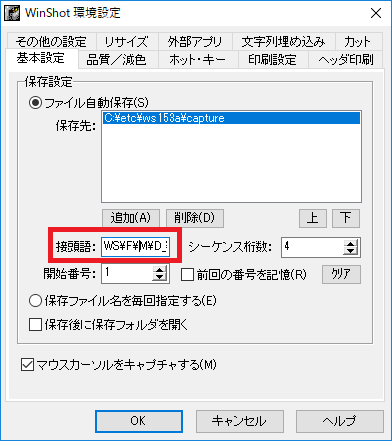
WinShotでファイル名に日付を入れたい!
WinShotでファイル名に日付を入れてあげれば、ガンガンキャプチャできます。
作業の証跡を取る際に何も考えずにキャプチャをしていけば良くなるので、
作業を効率よく進められますよ!
日付だけでなく時間や秒まで入れれば、キャプチャされた作業を何時何分にやったのかもわかりますので、
作業が終わったあとに、「あれ?これやったっけ?」となっても安心です。
目次
WinShotでファイル名に日付を入れる手順
実際にWinShotでファイル名に日付を入れる手順を説明していきます。
1) タスクバーのアイコンを右クリックし、[環境設定]を選択。
2) [基本設定]タブを選択し、[接頭辞]欄に以下を入力する。
WS\F\M\D_
記号の意味
\F:年
\M:月
\D:日付
\H:時
\m:分
\s:秒
ちなみに時、分、秒も接頭辞に入れることができますが、
その場合連番が常に1になってしまいますので注意してください。
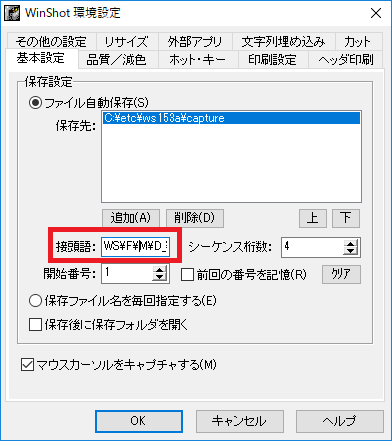
以下が以上の設定でキャプチャした際のファイル名の例です。
WS20180617_0001
説明していませんが個人的な好みで以下も設定しました。
連番を4桁に
[基本設定]タブ→[シーケンス番号]を4にする
開始番号は1から
[基本設定]タブ→[開始番号]を1にする
おまけ
ホットキーの設定
printscreenを押すとwinshotでキャプチャするようにする(デフォルトだとクリップボード)


タスクバーアイコンの設定
winshotアイコンを常にタスクバーに表示する。
表示しておくとprintscreen押すとアイコンが反応してちゃんとキャプチャしていることがわかるのでお勧め。


